Slik løser du Bluetooth-problemer på Windows 10

Bluetooth lar deg koble Windows 10-enheter og tilbehør til PC-en din uten behov for ledninger. Her er ulike teknikker for å løse Bluetooth-problemer.
Podcast er en populær måte å underholde deg selv på. Det er mange tilgjengelige podcast-apper som tilbyr flott innhold og som ikke forstyrrer enheten din. Hvis du har en iPhone, kan den opprinnelige Podcast-enheten gjøre jobben. Apple Podcast kommer med Browse-seksjonen som gir anbefalinger, som hjelper deg med å finne en podcast som passer din smak. Det er mange private podcaster gjort tilgjengelig av kjendiser, men disse kan ikke søkes i offentlig podcast.
Kilde: iMore
Hvis du vil lytte til en privat podcast, kan du legge den til i Apple Podcasts-appen. I dette innlegget har vi diskutert hvordan du legger til en podcast ved å bruke URL i Apple Podcasts.
Trinn for å legge til en podcast ved hjelp av URL
Følg trinnene nedenfor for å åpne og legge til en podcast ved hjelp av URL.
Trinn 1: Naviger i Podcast-appen og start den.
Trinn 2: Finn "Bibliotek". Ignorer hvis du allerede er i Podcast-biblioteket ditt.
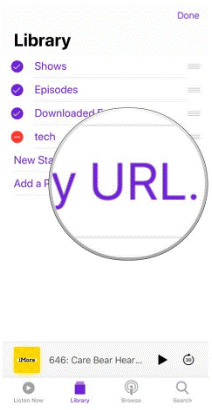
Kilde: iMore
Trinn 3: Naviger på "Rediger"-knappen og klikk på den.
Trinn 4: Velg "legg til en podcast etter URL".
Trinn 5: Nå vil du få en fane for å skrive inn URL-en din, du kan lime inn eller skrive inn URL-en for å få episoden du ser frem til å legge til i biblioteket.
Kilde: iMore
Trinn 6: Når du er ferdig med å legge til URL-en, må du klikke på "Abonner"-knappen.
Se også:-
5 beste podcast-apper for Android i 2021 Lei av vanlige stasjoner? Utforsk nå flere rollebesetninger med Podcast. Last ned den beste podcast-applikasjonen og omfavn den nye teknologien...
Trinn for å eliminere et podcast-abonnement
Trinn 1: Åpne podcast-appen på skjermen.
Trinn 2: Finn "Biblioteket".
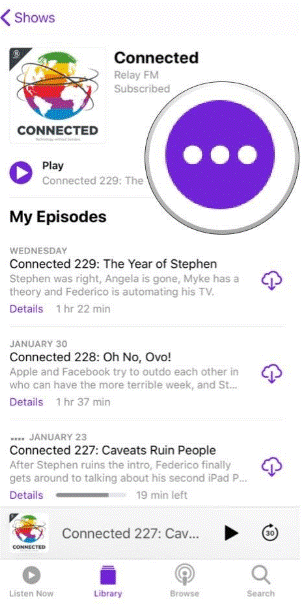
Kilde: iMore
Trinn 3: Se etter showet du ønsker å eliminere, og velg det.
Trinn 4: Naviger på "..."-knappen og klikk på den for å få tilgang til menyen.
Trinn 5: Velg «Avslutt abonnement» fra den tilgjengelige listen. Det er det du er ferdig.
Kilde: iMore
Se også:-
Beste podcast-apper for iPhone i 2021 Du kan lytte til favorittpodcasten din med en podcastspiller-app. For å vite hvilken som passer dine behov, sjekk...
Trinn for å finne nettadressen for podcasten du foretrekker
Du gleder deg til å støtte favorittbloggeren din eller et show med abonnementsavgiften, så får du en privat URL i e-posten din. Du kan bruke URL-ene til å legge til og abonnere på bloggeren eller vise den uten problemer.
Trinn 1: Besøk favorittnettstedet ditt som er vert for en podcast.
Trinn 2: Nå må du finne RSS-feeden for showet. Det vil reflektere som "www.websitename.com/show name/feed".
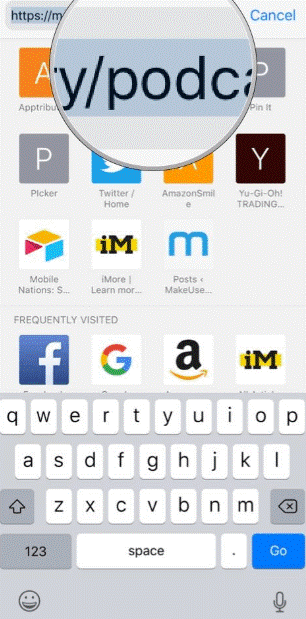
Kilde: iMore
Trinn 3: Nå må du kopiere URL-en på enheten din.
Trinn 4: Lim inn URL-en i podcaster med samme metode.
Trinn 5: Det er det du abonnerer på nå.
Private podcast RSS-feeder, en ekstra fordel for folk som ønsker å støtte showet deres for å tjene godt. Dessuten, bruk av podcasten gjør livet ditt enklere å holde kontakten din smak av underholdning. Faktisk, med denne funksjonen kan du få tak i de gamle katalogene og innholdet som ble rabattert for lenge siden.
Nå kan du følge den enkleste måten å legge til en podcast ved å bruke URL og få favorittinnholdet ditt med letthet. Vi håper du vil finne denne artikkelen nyttig for å legge til en podcast ved hjelp av URL i Apple Podcasts, hvis du har spørsmål, gi oss beskjed i kommentarene nedenfor.
Bluetooth lar deg koble Windows 10-enheter og tilbehør til PC-en din uten behov for ledninger. Her er ulike teknikker for å løse Bluetooth-problemer.
Lær deg å ta kontroll over personvernet ditt ved å tømme Bing-søkeloggen og Microsoft Edge-loggen med enkle trinn.
Oppdag den beste samarbeidsprogramvaren for små bedrifter. Finn verktøy som kan forbedre kommunikasjon og produktivitet i teamet ditt.
Lær hvordan du holder statusen din aktiv i Microsoft Teams. Følg våre trinn for å sikre at du alltid er tilgjengelig for kolleger og kunder.
Oppdag den beste prosjektledelsesprogramvaren for småbedrifter som kan hjelpe deg med å organisere prosjekter og oppgaver effektivt.
Gjenopprett siste økt enkelt i Microsoft Edge, Google Chrome, Mozilla Firefox og Internet Explorer. Dette trikset er nyttig når du ved et uhell lukker en hvilken som helst fane i nettleseren.
Hvis du har mange duplikater klumpet på Google Photos eller ønsker å eliminere duplikatbilder, så sjekk ut de mange måtene å slette duplikater i Google Photos.
Hvordan fikse at Nintendo Switch ikke slår seg på? Her er 4 enkle løsninger for å fikse at Nintendo Switch ikke slår seg på.
Lær hvordan du tilbakestiller Gmail-passordet ditt enkelt og sikkert. Endre passordet regelmessig for å beskytte kontoen din.
Lær hvordan du konfigurerer flere skjermer på Windows 10 med denne bloggen. Det være seg to eller tre eller flere skjermer, du kan enkelt sette opp skjermer for spilling eller koding.








